共计 1032 个字符,预计需要花费 3 分钟才能阅读完成。
WordPress其功能强大,易于使用,在WordPress中,友情链接是非常重要的一个功能,因为它可以让站点与其它站点之间进行更为紧密的联系,促进站点的互动交流。接下来,本文将通过详细的步骤介绍如何在WordPress中设置友情链接。
1、登录WordPress后台
首先,我们需要登录到WordPress后台。输入自己的网址/wp-admin,然后输入自己的用户名和密码即可进入WordPress后台界面。
2、点击“链接”按钮
在WordPress后台界面中,我们可以看到一个名为“链接”的选项,在左侧菜单中点击进去。这个链接选项是指我们要设置友情链接的地方。
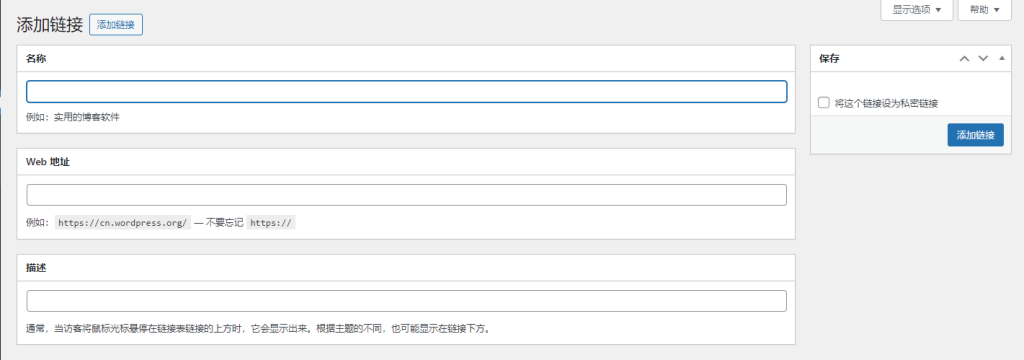
3、添加链接
在链接菜单中,我们可以看到四个子菜单:链接,链接分类,添加新链接和导入。我们现在要添加新链接,点击“添加新链接”即可。接着,我们会看到一个表单,可以填入链接的名称、网址、描述等信息。在填写完成后,点击“添加链接”按钮即可完成链接的添加。
4、管理链接
完成链接添加后,我们可以通过“链接”子菜单中的“已有链接”选项来管理我们的链接。在这里,我们可以对链接进行删除、修改、查看等操作。如需删除链接,只需勾选对应的链接后点击“删除”按钮即可完成。如需修改链接,点击链接名称进入编辑页面,对链接进行修改后保存即可。
5、链接分类
如果我们需要对链接进行分类管理,可以在“链接分类”菜单中创建分类。点击“添加新分类”按钮输入分类名称和描述,点击“添加新分类”按钮即可完成分类的添加。我们在添加新链接时,就可以将其归类进相应的分类中。
6、启用和关闭友情链接
在一些主题中,友情链接可能会被关闭。为了确保我们的友情链接可以正常显示,我们需要修改主题中的设置。在WordPress后台的“外观”选项中找到“主题编辑器”选项。在打开的代码编辑器中,我们需要找到一个名为“functions.php”的文件,打开它,查找“add_filter(‘pre_option_link_manager_enabled’”这行代码,将其修改为“add_filter(‘pre_option_link_manager_enabled’,’__return_true’);”,保存即可。
7、友情链接的显示
友情链接可以在网站的任意位置进行显示,如侧边栏、导航栏等。我们只需要在后台的“外观-小工具”选项中找到“链接”选项,将其拖动到相应位置即可。如果想要将友情链接放在其它位置,可以编辑网站的主题文件,将友情链接的代码复制到相应位置即可。
















